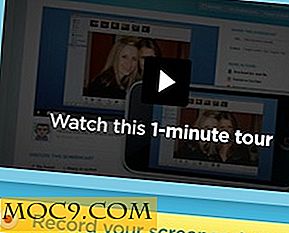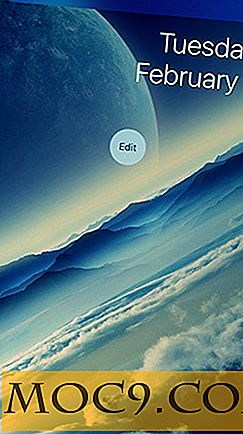एक यूएसबी ड्राइव पर एक पोर्टेबल लिनक्स कैसे स्थापित करें और इसे कहीं भी लाएं
जब पोर्टेबल लिनक्स की बात आती है, तो अधिकांश लोग पिल्ला लिनक्स या अन्य हल्के लिनक्स डिस्ट्रो के बारे में सोचेंगे जो आप इसे अपने यूएसबी ड्राइव पर इंस्टॉल कर सकते हैं। क्या होगा यदि आपको एक पूर्ण-लिखित लिनक्स डिस्ट्रो का उपयोग करने की आवश्यकता है और फिर भी जहां भी आप अपने लैपटॉप को बिना लगड़े बिना ले जा सकते हैं? पोर्टियस आपके लिए समाधान हो सकता है।
पोर्टियस एक लिनक्स डिस्ट्रो है जिसे सीडी, यूएसबी फ्लैश ड्राइव, हार्ड ड्राइव, या अन्य बूट करने योग्य स्टोरेज मीडिया पर चलाने के लिए अनुकूलित किया गया है। पोर्टेस स्लेकवेयर पर आधारित है और इसे पोर्टेबल और बिजली तेज करने के लिए डिज़ाइन किया गया है। यह 32 और 64 बिट संस्करण के साथ आता है और आप अपनी पसंद के डेस्कटॉप मैनेजर (रेजोरक्यूटी, केडीई, मेट, एक्सएफसीई, एलएक्सडीई) का चयन कर सकते हैं।
शुरू करना
पोर्टियस दो संस्करणों के साथ आता है: डेस्कटॉप और कियोस्क संस्करण। डेस्कटॉप संस्करण वह है जो आप अपने यूएसबी ड्राइव पर स्थापित करते हैं और हर रोज इस्तेमाल के लिए है। कियोस्क संस्करण का उपयोग सार्वजनिक कंप्यूटर, या कियोस्क पर किया जाना है। यह भारी लॉकडाउन है, जो उपयोगकर्ताओं को केवल वेब ब्राउज़िंग तक पहुंच प्रदान करता है।
1. पोर्टियस वेबसाइट पर जाएं और "डाउनलोड -> डेस्कटॉप संस्करण" लिंक पर क्लिक करें।
2. डाउनलोड बटन खोजने के बजाय, आप एक विज़ार्ड पेज करेंगे जहां आप आवश्यक घटकों को कस्टमाइज़ कर सकते हैं। आप सिस्टम आर्किटेक्चर (32 या 64 बिट), डेस्कटॉप वातावरण (केडीई 4, एक्सएफसीई, मेट, एलएक्सडीई), ब्राउज़र, वर्ड प्रोसेसर और यहां तक कि ग्राफिक्स कार्ड ड्राइवर भी चुन सकते हैं। एक बार जब आप आवश्यक घटकों को चुन लेते हैं, तो पृष्ठ के नीचे "निर्मित" बटन पर क्लिक करें और डाउनलोड लिंक दिखाई देगा।

3. एक बार जब आप आईएसओ फ़ाइल डाउनलोड कर लेंगे। इसे अपने कंप्यूटर में माउंट करें। आपको दो फ़ोल्डर्स देखना चाहिए: बूट और पोर्टियस।

4. अपने यूएसबी ड्राइव में प्लग करें और दो फ़ोल्डरों को कॉपी करें। इसके बाद, यूएसबी ड्राइव में "बूट" फ़ोल्डर में टर्मिनल और " cd " खोलें। आदेश टाइप करें:
chmod a + x Porteus-installer-for-Linux.com sudo ./Porteus-installer-for-Linux.com


विंडोज पीसी पर, आपको बस बूट फ़ोल्डर में .exe फ़ाइल को डबल क्लिक करना होगा।
यह यूएसबी ड्राइव में पोर्टियस स्थापित करेगा।
किसी अन्य स्टोरेज डिवाइस पर इंस्टॉलेशन के लिए, आप यहां पूर्ण स्थापना मार्गदर्शिका का पालन कर सकते हैं।
पोर्टियस चल रहा है
एक बार इंस्टॉलेशन पूरा होने के बाद, आप अपने कंप्यूटर को पुनरारंभ कर सकते हैं (यूएसबी ड्राइव के साथ अभी भी बरकरार है) और पोर्टियस में बूट करें।
मुझे अपने ग्राफिक्स कार्ड, वायरलेस कार्ड का पता लगाने में कोई परेशानी नहीं है और चूंकि मैं एक्सएफसीई डेस्कटॉप से काफी परिचित हूं, शुरुआत से ही सब कुछ मेरे लिए घर है। हाँ, मैं 15 सेकंड के भीतर बूट करने में सक्षम हूँ।

पोर्टियस एक पैकेज मैनेजर के साथ आता है जहां आप आवश्यक अनुप्रयोगों को स्थापित करने के लिए उपयोग कर सकते हैं। इससे पहले कि आप इसे अपने कंप्यूटर में इंस्टॉल कर सकें, अन्य डिस्ट्रो के विपरीत जहां आपको अपने कंप्यूटर से एप्लिकेशन पैकेज डाउनलोड करना होगा, पोर्टियस मॉड्यूल का उपयोग करता है, जो प्री-संकलित पैकेज हैं। एप्लिकेशन इंस्टॉल करने के लिए, आपको संबंधित मॉड्यूल को "सक्रिय" करना होगा। यह नए अनुप्रयोगों को स्थापित करने का एक तेज़ और आसान तरीका है।

पोर्टियस भी "पोर्टियस सेटिंग्स केंद्र" के साथ आता है जहां आप प्रदर्शन को अनुकूलित कर सकते हैं और distro के व्यवहार को कॉन्फ़िगर कर सकते हैं। आप फ़ाइलों / फ़ोल्डर्स को एन्क्रिप्ट / डिक्रिप्ट कर सकते हैं, दो फ़ोल्डर्स के बीच सिंक करने के लिए "मैजिक फ़ोल्डर्स" सेट अप कर सकते हैं, वर्तमान सत्र आदि को सहेज सकते हैं।

एक उपयोगी विशेषता चीटकोड (या कमांड) है जिसे आप स्टार्टअप प्रक्रिया में जोड़ सकते हैं ताकि बूटअप समय को और अनुकूलित और बेहतर किया जा सके।
निष्कर्ष
जो लोग महसूस करते हैं कि पिल्ला लिनक्स, या अन्य हल्के लिनक्स डिस्ट्रो, बहुत बदसूरत, उपयोग करने में मुश्किल हैं, या "अत्यधिक हल्के वजन" हैं कि आप चीजें नहीं कर सकते हैं, पोर्टियस आपके लिए एक अच्छा समाधान प्रदान करेगा। यह अच्छी तरह अनुकूलित है, तेजी से बूट करें और अपनी नियमित डेस्कटॉप स्थापना की तरह ही प्रदर्शन करें। आप पोर्टेयस पर अपने पसंदीदा डेस्कटॉप मैनेजर, जैसे केडीई या एक्सएफसीई भी चला सकते हैं, जो आपको तुरंत घर पर महसूस करता है।
इसे आज़माएं और हमें बताएं कि आप इसे कैसे ढूंढते हैं।